| |
Excel-bestanden als vervangers van de grafische rekenmachine.
 1. Nulpunten, maxima en minima, snijpunten, vergelijkingen oplossen.
1. Nulpunten, maxima en minima, snijpunten, vergelijkingen oplossen.
Je kunt de Excel-bestanden TABEL.XLS, NULPUNT.XLS, MAXMIN.XLS en SNIJPUNT.XLS gebruiken als vervanger van de grafische mogelijkheden
van de grafische rekenmachine. Dat is vooral handig voor blinde leerlingen, die de grafische rekenmachine niet kunnen gebruiken.
Ik leg dat uit aan de hand van de volgende opgave
Opgave 1: Gegeven is de functie f(x) = x3 - 7x2 + 9x + 2 en g(x) = 3x - 2
-
Bereken de nulpunten van f.
- Bereken de coördinaten van de toppen van de grafiek van f
- Los op: f(x) = 14
- Bereken de coördinaten van de snijpunten van de grafieken van f(x) = x3 -
7x2 + 9x + 2 en g(x) = 3x - 2
1a. Bereken de nulpunten van f.
Dat los je als volgt op m.b.v. de bestanden TABEL.XLS en NULPUNT.XLS:
- Open het Excel-bestand TABEL.XLS
- Voer in A2 (onder x) het getal -5 in, en in B2 (onder stap) het getal 1.
- Voer in C2, onder f(x) dus, bovenstaande formule in maar vervang de x door a2
en begin met een =,
en x^3 kun je invoeren als a2^3, maar het kan ook als macht(a2;3)
Dus tik in: =A2^3-7*A2^2+9*A2+2
(het maakt niet uit of je hoofdletters of kleine letters gebruikt)
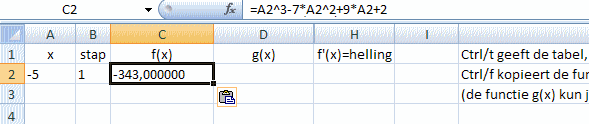
- Als je de formule hebt ingevoerd druk je op enter, en dan op Ctrl/t
Dan verschijnt er een tabel onder.
In de eerste kolom loopt x vanaf -5 omhoog met stapjes van 1 (dus -5, -4, -3,
enz) en in de derde kolom staat steeds de bijbehorende waarde van f(x)
Je kunt aflezen dat als x = -1 dan is f(x) = -15, en als x = 0 dan is f(x) = 2,
dus tussen -1 en 0 zit een nulpunt. Verder zie je dat x = 2 een nulpunt is. En
je kunt aflezen dat als x =5 dan is f(x) = -3, en als x=6 dan is f(x) = 20,
dus tussen 5 en 6 zit ook een nulpunt.
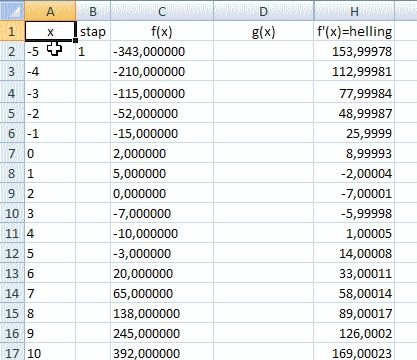
- We gaan nu verder met het bestand NULPUNT.XLS, maar eerst kun je de ingevoerde formule voor de
functie f even in het geheugen van de computer zetten door op Ctrl/f te drukken
(je hoeft cel C2 niet eerst te selecteren, met Ctrl/f weet Excel dat de formule in C2 bedoeld wordt).
- Open nu het Excel-bestand NULPUNT.XLS
- Druk op Ctrl/p, dan wordt de formule voor de functie f in cel C2 geplakt.
Je kunt dat eventueel controleren door naar cel C2 te gaan en dan op F2 te drukken, dan verschijnt de
formule in de cel (en dan kun je die eventueel veranderen). Als je op enter
drukt wordt de uitkomst van de formule berekend.
- Voer in A2 (onder x1) het getal -1 in, en in B2 (onder x2) het getal 0 in,
(tussen die twee getallen ligt een nulpunt)
- Druk dan op Ctrl/n
Dan verschijnt er een tabel onder voor het nulpunt tussen -1 en 0. Hoe verder
je naar beneden gaat hoe beter het klopt.
- Tien regels naar beneden is het meestal wel in 2 decimalen nauwkeurig , en daar zie je dat x=-0,19 In de derde
kolom zie je dat dan geldt y=-0,009 Dat is dus heel dicht bij 0
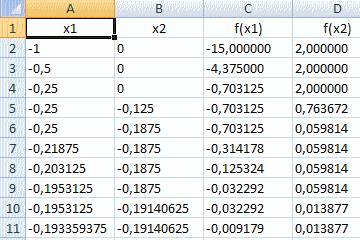
-
Wil je het nulpunt
tussen 5 en 6 in 2 decimalen nauwkeurig, vul dan in A2 (onder x1) het getal 5
in, en in B2 (onder x2) het getal 6, en druk op Ctrl/n. Dan wordt de tabel er
onder automatisch aangepast, en als je weer 10 regels naar beneden gaat dan zie
je dat x=5,19
1b. Bereken de coördinaten van de toppen van de grafiek van f
Bij een top is de y het grootst vergeleken met de buren of juist het kleinst.
- Je opent eerst TABEL.XLS
- Voer in A2 (onder x) het getal -5 in, en in B2 (onder stap) het getal 1
- Voer de formule in C2 (tweede regel, derde kolom) in, beginnen met een = en
x vervangen door A2, dus:
=A2^3-7*A2^2+9*A2+2
- Als je de formule hebt ingevoerd druk je op enter, en dan op Ctrl/t
Dan verschijnt er een tabel onder, de x loopt in de eerste kolom vanaf -5
omhoog (dus -5, -4, -3, enz) en in de derde kolom staat steeds de bijbehorende
waarde van f(x) en in de vijfde kolom de helling (dat is de waarde die aangeeft
hoe snel het omhoog of omlaag gaat).
Die tabel zie je hierboven bij opgave 1a.
- In een maximum of minimum is de helling 0, dus daar zoeken we naar. Eerst
zoeken we uit tussen welke twee waarden het ligt.
(zie de tabel bij 1a)
Bij x=0 is f(x)=2 en de helling is 8,999. Daar gaat het dus omhoog.
Bij x=1 is f(x)=5 en de helling is -2,00. Daar gaat het dus omlaag. Dan moet
tussen x=0 en x=1 een maximum zitten.
- Druk op Ctrl/f, dan wordt de functie in het geheugen gezet.
- Open dan MAXMIN.XLS
- Druk op Ctrl/p, dan wordt de functie in C2 geplakt. Dan hoef je hem niet weer
apart in te typen. Als je naar cel C2 gaat en op F2 drukt dan zie je de formule, dan kun je
even controleren of hij er inderdaad staat. Druk dan op enter.
- Voer in A2 (onder x1) het getal 0 in, en in B2 (onder x2) het getal 1. Druk
dan op Ctrl/m

- Dan verschijnt er een tabel onder voor het maximum tussen 0 en 1. Hoe verder
je naar beneden gaat hoe beter het klopt.
- Tien regels naar beneden is het
meestal wel in 2 decimalen nauwkeurig, en daar zie je dat x=0,77 In de derde
kolom zie je dat dan geldt y=5,24 En in de vierde kolom zie je dat de helling heel dicht bij 0 zit.
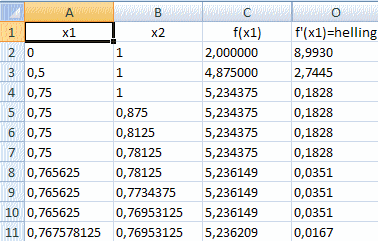
- Als je het minimum moet hebben ga je eerst terug naar TABEL.XLS, probeer dat
zelf maar eens.
1c. Los op: f(x)=14
-
Je opent eerst TABEL.XLS
- Voer in A2 (onder x) het getal -5 in, en in B2 (onder stap) het getal 1
- Voer de functie f in C2 in (misschien staat hij er nog wel):
=A2^3-7*A2^2+9*A2+2
- Als je de formule hebt ingevoerd druk je op enter, en dan voer je in D2, onder g(x), 14 in en
dan druk je op Ctrl/t
- Dan verschijnt er een tabel onder, de x loopt in de eerste kolom vanaf -5
omhoog en in de derde kolom staat steeds de bijbehorende waarde van f(x) en in
de vierde kolom de waarde van g(x), dus 14
Bij x=5 is f(x)=-3 en g(x)=14.
Bij x=6 is f(x)=20 en g(x)=14. Dan moet f(x) tussen x=5 en x=6 gelijk aan 14 zijn.
- Druk op Ctrl/f, dan wordt de functie f(x) in het geheugen gezet.
- Open dan SNIJPUNT.XLS
- Druk op Ctrl/p, dan wordt de functie in C2 geplakt.
- Voer in A2 (onder x1) het getal 5 in, en in B2 (onder x2) het getal 6. En voer in D2, onder g(x) 14 (+enter) in.
Druk dan op Ctrl/s
- Dan verschijnt er een tabel onder voor het snijpunt tussen 5 en 6. Hoe verder
je naar beneden gaat hoe beter het klopt.
- Tien regels naar beneden zie je dat x=5,81
In de derde kolom zie je dat dan geldt f(x)=13,995, dat is dus heel dicht bij 14
1d. Bereken de coördinaten van de snijpunten van de grafieken van
f(x) = x3 - 7x2 + 9x + 2 en g(x)=3x-2
- Je opent eerst weer TABEL.XLS
- Voer in A2 (onder x) het getal -5 in, en in B2 (onder stap) het getal 1, en voer de functie f in C2 in
(misschien staat hij er nog wel):
=A2^3-7*A2^2+9*A2+2
- Als je de formule hebt ingevoerd druk je op enter, en dan voer je in D2 (onder g)
=3*A2-2 in
(begin met een = en vervang x door A2) en druk dan op
Ctrl/t
- Dan verschijnt er een tabel onder, de x loopt in de eerste kolom vanaf -5
omhoog en in de derde kolom staat steeds de bijbehorende waarde van f(x) en in
de vierde kolom de waarde van g(x).
Bij x=-1 is f(x)=-15 en g(x)=-5. Dus f(x) is groter dan g(x)
Bij x=0 is f(x)=2 en g(x)=-214. Dus f(x) is kleiner dan g(x)
Dan moeten f(x)en g(x) ergens tussen x=-1 en x=0 gelijk zijn.
- Druk op Ctrl/f, dan wordt de functie f(x) in het geheugen gezet.
- Open dan SNIJPUNT.XLS
- Druk op Ctrl/p, dan wordt de functie in C2 geplakt.
- Voer in A2 (onder x1) het getal -1 in, en in B2 (onder x2) het getal 0. En
voer in D2, onder g(x) =3*A2-2 (+enter) in.
(g(x) kun je niet kopiëren, die moet je altijd even overtypen).
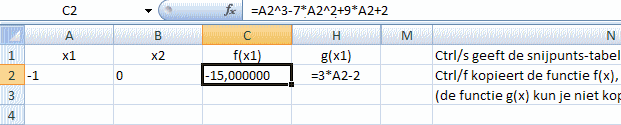
- Druk dan op Ctrl/s
Dan verschijnt er een tabel onder voor het snijpunt tussen -1 en 0. Hoe verder
je naar beneden gaat hoe beter het klopt.
- Tien regels naar beneden zie je dat x=-0,43
In de derde kolom zie je dat dan geldt f(x)=-3,33 en in de vierde kolom zie je dat g(x)=-3,31, dat is dus bijna gelijk.
Dus het antwoord is: x=-0,43 en y= -3,3
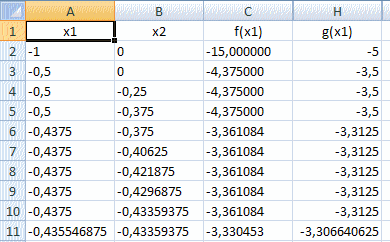
- Er zijn nog twee snijpunten, probeer die op dezelfde manier te vinden.
Nog een andere opgave:
Opgave 2. Los op: 80. 1,016t > 100. 1,015t
Oplossing:
- Open het Excel-bestand TABEL.XLS
- Voer in A2 (onder x) het getal -5 in, en in B2 (onder stap) het getal 1.
Voer in C2, onder f(x) dus, de volgende formule in: =80*1,016^A2 (+enter)
- Voer in D2, onder g(x) dus, de volgende formule in: =100*1,015^A2 (+enter)
-
Als je de formules hebt ingevoerd druk je op Ctrl/t
- Dan verschijnt er een tabel onder.
In de eerste kolom loopt x vanaf -5 omhoog met stapjes van 1, in de derde kolom
staat steeds de bijbehorende waarde van f(x) in de vierde kolom staat steeds de
bijbehorende waarde van g(x)
De tabel gaat tot x=23, maar steeds is f(x) kleiner dan g(x)
- Daarom wijzigen we de stapgrootte in 10, voer dus in B2 (onder stap) het getal 10 in.
Dan wordt de tabel vernieuwd (je mag op Ctrl/t drukken, maar dat hoeft niet eens)
In de onderste rij is x=275 en f(x)=6293 en g(x)=6000, dus dan is f(x) groter dan g(x)
Bij x=225 is f(x) nog kleiner dan g(x) maar bij x=235 is f(x) groter dan g(x), dus
tussen x=225 en x=235 zijn ze gelijk.
- We gaan nu verder met het bestand SNIJPUNT.XLS, maar zet eerst de ingevoerde formule voor f(x) even
in het geheugen door op Ctrl/f te drukken.
- Open nu het Excel-bestand SNIJPUNT.XLS
- Druk op Ctrl/p, dan wordt de formule voor de functie f in cel C2 geplakt.
Je kunt dat eventueel controleren door naar cel C2 te gaan en op F2 te drukken, en daarna op enter te drukken.
- Voer in de vierde kolom, onder g(x1), de formule =100*1,015^A2 (+enter) opnieuw in.
Voer in A2 (onder x1) het getal 225 in, en in B2 (onder x2) het getal 235 in, (tussen die twee
getallen zijn f(x) en g(x) gelijk).
- Druk dan op Ctrl/s
- Dan verschijnt er een tabel onder voor het snijpunt tussen 225 en 235.
Hoe verder je naar beneden gaat hoe beter het klopt.
- Dertien regels naar beneden zie je dat x=226,60
In de derde en vierde kolom zie je dat f(x) en g(x) beide 2918,90 zijn, dus (vrijwel) gelijk.
En als je naar beneden gaat is f(x) groter dan g(x), dus de oplossing is: t>226,60
Je kunt dus met behulp van TABEL.XLS en NULPUNT.XLS en MAXMIN.XLS en SNIJPUNT.XLS alle opgaven
oplossen die de anderen met de grafische mogelijkheden van de grafische rekenmachine doen.
 2. Faculteiten, permutaties, combinaties, tellen in een rooster
2. Faculteiten, permutaties, combinaties, tellen in een rooster
Bij kansrekening heb je vaak te maken met het aantal volgorden waarin iets kan.
Faculteit:
Opgave 3: In hoeveel verschillende volgorden kun je de letters abcde zetten?
5 faculteit (notatie: 5!) = 1*2*3*4*5 = 120
- Open het Excel-bestand FUNCTIES.XLS
- Op de tweede regel zie je in A2 faculteit(x) staan.
Vul daarnaast in B2 (onder x) 5 in.
- Daarnaast (in C2, onder y) hoef je niets in te vullen, het antwoord staat in D2, dus de
vierde kolom.
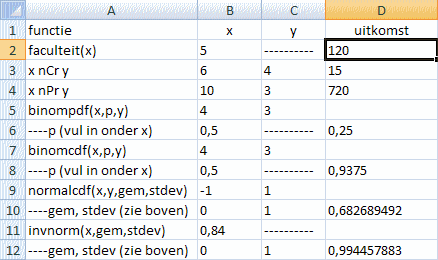
Je kunt ook de Allercalc-rekenmachine gebruiken, dan moet je fact(5) invoeren (+enter)
Combinaties:
Opgave 4: In hoeveel verschillende volgorden kun je de letters aaaabb zetten?
Je kunt kiezen uit 2 letters, en je hebt 6 letters, waarvan 4 keer een a.
Dat noem je het aantal combinaties van 4 uit 6, of je zegt 6 boven 4 of 6 nCr 4
- Open het Excel-bestand FUNCTIES.XLS
- Op de derde regel zie je in A3 x nCr y staan.
Vul daarnaast in B3 (onder x) 6 in.
- Vul daarnaast in C3 (onder y) 4 in. Het antwoord staat dan in D3, dus de
vierde kolom.
Je ziet dan dat 6 boven 4 gelijk is aan 15
Je kunt het ook zo berekenen: (6*5*4*3)/(1*2*3*4)
Je kunt ook de Allercalc-rekenmachine gebruiken, dan moet je bico(6;4) invoeren (+enter)
Permutaties:
Opgave 5: Je hebt een vereniging van 10 mensen en je wilt een bestuur met een voorzitter, een
secretaris en een penningmeester kiezen. Hoeveel verschillende besturen zijn er dan mogelijk?
Je kunt kiezen uit 10 letters, en je moet er 3 kiezen waarbij de volgorde wel belangrijk is.
Dat noem je het aantal permutaties van 3 uit 10, of je zegt 10 nPr 3
- Open het Excel-bestand FUNCTIES.XLS
- Op de vierde regel zie je in A4 x nPr y staan.
Vul daarnaast in B4 (onder x) 10 in.
- Vul daarnaast in C4 (onder y) 3 in. Het antwoord
staat dan in D4, dus de vierde kolom.
Je ziet dan dat 10 nPr 3 gelijk is aan 720
Je kunt het ook zo berekenen: 10*9*8
Er is geen speciale manier voor de Allercalc-rekenmachine om permutaties te berekenen, maar het kan
wel met fact(10)/fact(7) (+enter) en je kunt natuurlijk ook 10*9*8 invoeren.
Aantal wegen in een rooster:
Opgave 6: Als je in een rooster van het punt (0,0) naar het punt (4,3) gaat, uit hoeveel wegen kun je dan kiezen?
- Open het Excel-bestand DRIEHOEKVANPASCAL.XLS
- Druk op Ctrl/o, dan springt de cursor naar de oorsprong, dat is cel A16
- Druk dan 4 keer op de pijl naar rechts, en
3 keer op de pijl omhoog. Dan staat er in die cel
35 (dat is het vijfde getal op die rij), dus er zijn 35 wegen.
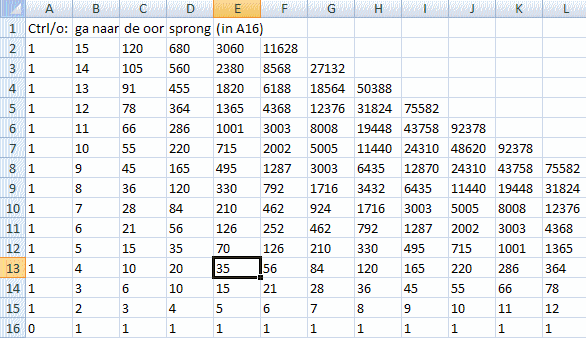
Dat aantal kan ook worden berekend met 7 nCr 3 of met 7 nCr 4
Je kunt ook de Allercalc-rekenmachine gebruiken, dan moet je bico(7;3) invoeren (+enter)
 3. Matrices.
3. Matrices.
Je kunt het Excel-bestand MATRIX.XLS gebruiken als vervanger van de matrixberekeningen met de grafische rekenmachine.
Ik leg dat uit aan de hand van de volgende opgave
Opgave 7: Op een eiland liggen de drie dorpen P, Q en R. Begin 2007 wonen er respectievelijk
200, 300 en 500 inwoners in de dorpen. In de loop van een jaar is een aantal inwoners verhuisd.
Er zijn 10 personen verhuisd van P naar Q, en 50 van Q naar P
Er zijn 20 personen verhuisd van P naar R, en 30 van R naar P
Er zijn 21 personen verhuisd van Q naar Q, en 50 van R naar Q
-
Stel de overgangsmatrix op.
- Neem aan dat de kansen ongewijzigd blijven in de loop van de volgende jaren.
Bereken het te verwachten aantal inwoners van elk dorp begin 2008
- Bereken de verdeling aan het begin van 2009
- Bereken ook de verdeling aan het begin van 2006
- Geef de stabiele verdeling
7a. Stel de overgangsmatrix op.
Dat heeft nog niets met de grafische rekenmachine te maken.
Er gaan 10 personen van P naar Q, dat is 5% (dus 0,05) van de mensen in P.
Er gaan 20 personen van P naar R, dat is 10% (dus 0,10) van de mensen in P.
De overige 170 mensen blijven in P, dat is 85%, dus 0,85.
Dat betekent dat de eerste kolom van de overgangsmatrix bestaat uit de getallen 0,85 en 0,05 en 0,10
De rest gaat op dezelfde manier, dus de overgangsmatrix wordt:
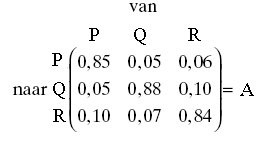
7b. Neem aan dat de kansen ongewijzigd blijven in de loop van de volgende jaren.
Bereken het te verwachten aantal inwoners van elk dorp begin 2008.
Dan moet de overgangsmatrix A (zie hierboven bij 7a) worden vermenigvuldigd met de
matrix 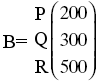
- Open het Excel-bestand MATRIX.XLS en voer de matrix A op blad1 in.
Dat doe je als volgt:
- Voer in B1 (achter A-rijen:) het getal 3 in, en in D1 (achter A-kol'n:) ook het getal 3
Voer op de tweede rij het getal 0,85 in A2 in, het getal 0,05 in B2 en 0,06 in C2.
Voer op de derde rij het getal 0,05 in A3 in, het getal 0,88 in B3 en 0,10 in C3.
Voer op de vierde rij het getal 0,10 in A4 in, het getal 0,07 in B4 en 0,84 in C4.
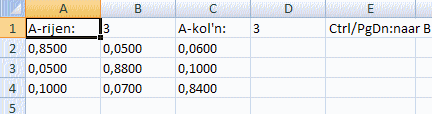
- Dan is matrix A klaar, druk dan op Ctrl/PgDn
Dan ga je naar blad2 en dan kun je matrix B invoeren.
- Voer in B1 (achter B-rijen:) het getal 3 in, en in D1 (achter B-kol'n:) het getal 1, want matrix B heeft 3 rijen en 1 kolom.
Voer op de tweede rij het getal 200 in A2 in.
Voer op de derde rij het getal 300 in A3 in.
Voer op de vierde rij het getal 500 in A4 in.
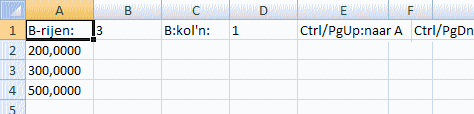
- Dan is matrix B klaar, druk dan op Ctrl/PgDn
Dan ga je naar blad3 en dan kun je de uitkomst laten berekenen. Die verschijnt op blad3.
- Druk op Ctrl/m (de m van Maal)
Dan wordt A * B berekend, en die matrix verschijnt op blad3. De eerste rij van die matrix verschijnt op de derde rij van het Excel-blad.
Dan zie je de getallen 215, 324 en 461 onder elkaar, en dat zijn de aantallen in de dorpen P, Q en R in het begin van 2008

7c. Bereken de verdeling aan het begin van 2009.
Dat is de uitkomst van A2 * B
- Ik neem aan dat je het Excel-bestand uit opgave 7b nog open hebt, en dat de matrix A nog op blad1 staat en matrix B op blad2.
Zorg er voor dat je op blad3 zit (druk eventueel eerst op Ctrl/PgDn)
Vul op blad3 in B2, achter n(bij A^n), het getal 2 in, en druk dan op Ctrl/l (de l van Lesley)
Dan wordt A2 * B berekend, en die matrix verschijnt op blad3.
De eerste rij van die matrix verschijnt op de derde rij van het Excel-blad, en de rest komt er onder.
Dan zie je de getallen (afgerond op gehelen) 227, 342 en 431 onder elkaar, en dat zijn de aantallen
in de dorpen P, Q en R in het begin van 2009
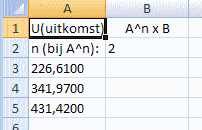
7d. Bereken de verdeling aan het begin van 2006.
Dat is de uitkomst van Ainv * B en dus moet eerst Ainv (dat is de inverse van A) worden berekend.
- Ik neem aan dat je het Excel-bestand uit opgave 7c nog open hebt, en dat de matrix A nog op blad1 staat en matrix B op blad2.
Zorg er voor dat je op blad3 zit (druk eventueel eerst op Ctrl/PgDn)
Druk op Ctrl/i (de i van inverse)
Dan wordt de inverse van A berekend, en die matrix verschijnt op blad3.
De eerste rij van die matrix verschijnt op de derde rij van het Excel-blad.
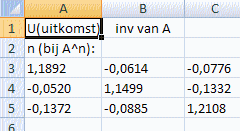
- Druk op Ctrl/k (de k van Kopiëren)
Dan wordt U gekopieerd naar A, dus de matrix op blad3 wordt gekopieerd naar blad1. Dan staat de inverse matrix van A dus op blad1, en
je hebt blad1 in beeld.
Ga weer naar blad3. Vul in B2, achter n(bij A^n), het getal 1 in,
en druk dan op Ctrl/m (de m van Maal)
Dan worden de matrices van blad1 en van blad2 met elkaar vermenigvuldigd, en de uitkomst verschijnt op blad3.
Dan zie je de getallen (afgerond op gehelen) 181, 268 en 551 onder elkaar, en dat zijn de aantallen in de dorpen
P, Q en R in het begin van 2006
7e. Geef de stabiele verdeling.
Als er een stabiele verdeling is dan is dat de verdeling na een heleboel jaren, en dan verandert de verdeling daarna niet meer.
We gaan daarom de uitkomst van A100 * B eerst maar eens berekenen.
- Ik neem aan dat je het Excel-bestand uit opgave 7d nog open hebt, en dat de matrix A nog op blad1 staat en matrix B op blad2.
Zorg er voor dat je op blad1 zit (druk eventueel eerst op Ctrl/PgUp) en voer de matrix A weer in.
(of ga naar blad3, en druk op Ctrl/i. Dan wordt de inverse berekend van de matrix op blad1, en de inverse van de inverse is
de oorspronkelijke matrix. Dus dan staat matrix A op blad3. Druk dan op Ctrl/k, dan staat de oorspronkelijke matrix weer op blad1)
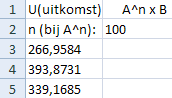 Als matrix A weer op blad1 staat, druk dan twee keer op Ctrl/PgDn
Als matrix A weer op blad1 staat, druk dan twee keer op Ctrl/PgDn
Dan ga je naar blad3 en dan kun je de uitkomst laten berekenen.
Vul in B2, achter n(bij A^n), het getal 100 in, en druk dan op Ctrl/l (de l van Lesley)
Dan wordt A100 * B berekend, en die matrix verschijnt op blad3.
De eerste rij van die matrix verschijnt op de derde rij van het Excel-blad, en de rest komt er onder.
Dan zie je de getallen (afgerond op gehelen) 267, 394 en 339 onder elkaar, en dat zijn de aantallen
in de dorpen P, Q en R na 10 jaar.
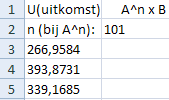 Vul in B2, achter n(bij A^n), nu het getal 101 in, en druk weer op Ctrl/l (de l van Lesley)
Vul in B2, achter n(bij A^n), nu het getal 101 in, en druk weer op Ctrl/l (de l van Lesley)
Dan wordt A101 * B berekend, en die matrix verschijnt op blad3.
De eerste rij van die matrix verschijnt op de derde rij van het Excel-blad, en de rest komt er onder.
Dan zie je (bijna) dezelfde getallen als na 100 jaar. Dat is dus de stabiele verdeling.
 4. Rijen gegeven door recursieformules.
4. Rijen gegeven door recursieformules.
Je kunt het Excel-bestand RIJEN.XLS gebruiken als vervanger van de berekeningen met rijen gegeven door recursieformules
met de grafische rekenmachine.
Ik leg dat uit aan de hand van de volgende opgave
Opgave 8: Een medicijnkuur werkt als volgt:
na inname van een dosis van 80 mg neem je om de 12 uur een vaste dosis. Elke 12 uur verdwijnt vervolgens
een bepaald percentage van het medicijn uit het lichaam. De hoeveelheid medicijn in het lichaam wordt beschreven door
de recurrente betrekking M(t+1) = 70 + 0,95*M(t) met M(0)=80
-
Hoe groot is de vaste dosis die je elke 12 uur neemt?
- Welk percentage verdwijnt elke 12 uur uit het lichaam?
- Het medicijn is pas goed werkzaam als er 400 mg in het lichaam zit. Na
hoeveel dagen is dat zo?
- Het lichaam mag niet meer dan 1200 mg bevatten. Onderzoek wanneer er gestopt moet worden met
het toedienen van de vaste dosis (of die vaste dosis moet verkleind worden)
8a. Hoe groot is de vaste dosis die je elke 12 uur neemt?
Dat heeft nog niets met de grafische rekenmachine te maken.
Het is 70 mg, dat is namelijk de betekenis van het getal 70 in de formule.
8b. Welk percentage verdwijnt elke 12 uur uit het lichaam?
Dat heeft ook nog niets met de grafische rekenmachine te maken.
Het is 5%, want 0,95*M(t) in de formule betekent dat er na 12 uur nog 95% van de hoeveelheid over is. Er verdwijnt dus 5%
8c. Het medicijn is pas goed werkzaam als er 400 mg in het lichaam zit. Na
hoeveel dagen is dat zo?
- Open het Excel-bestand RIJEN.XLS
- Voer in A2 (onder n) het getal 0 in, en in B2, onder u(n), het getal 80. Dat is de beginwaarde, want M(0)=80
- Voer in B3, dus onder de beginwaarde, de formule in maar vervang u(n-1) of u(n) of M(t) door b2
en begin met een =
Dus tik in: =70+0,95*B2
(het maakt niet uit of je hoofdletters of kleine letters gebruikt)

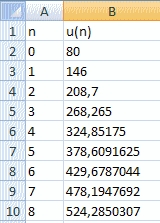 Als je de formule hebt ingevoerd druk je op enter, en dan op Ctrl/t
Als je de formule hebt ingevoerd druk je op enter, en dan op Ctrl/t
Dan verschijnt er een tabel onder.
In de eerste kolom loopt n vanaf 0 omhoog met stapjes van 1 (dus 0, 1, 2, enz) en in de tweede kolom staat steeds de bijbehorende
waarde van M(t) (of vaak wordt die waarde met u(n) aangegeven)
Je kunt aflezen dat de hoeveelheid steeds omhoog gaat, maar de hoeveelheid die er per dag bij komt wordt steeds kleiner
- In de tabel lees je af dat als n=6 de hoeveelheid afgerond 430 mg is, dan is het voor het eerst meer dan 400 mg en dat is
dus na 3 dagen (6 keer 12 uur).
8d. Het lichaam mag niet meer dan 1200 mg bevatten. Onderzoek wanneer er gestopt moet worden met
het toedienen van de vaste dosis (of die vaste dosis moet verkleind worden)
- In de tabel lees je af dat het in de eerste 29 perioden van 12 uur niet boven de 1200 mg komt, op n=29 is de hoeveelheid afgerond 1102 mg.
Als je de tabel verder wilt hebben, bijvoorbeeld tot n=50, dan kan dat ook.
- Vul dan in C2, onder n-waarde, het getal 50 in. En druk dan op Ctrl/g.
Dan wordt de tabel tot en met n=50 gevuld, en dan springt de cursor naar n=50.
En je ziet dat het dan 1298 mg is. Als je naar boven gaat zie je dat als n=37 het voor het eerst meer dan 1200 mg. is.
Het antwoord is dus: na 37 x 12 uur, dus na 18,5 dagen.
 5. Standaarddeviatie, enz.
5. Standaarddeviatie, enz.
Je kunt het Excel-bestand STDEVIATIE.XLS gebruiken als vervanger van de berekeningen met gemiddelden, standaarddeviatie,
cumulatieve frequentie, mediaan, enz met de grafische rekenmachine.
Ik leg dat uit aan de hand van de volgende opgave
Opgave 9: Bij Negan, een kantoormeubelenbedrijf, werken buiten de directie nog 75 vrouwen en 50 mannen.
De verdeling van de salarissen van de vrouwen staat in de tabel hieronder.
maand
salaris | [800;1000> | [1000;1200> | [1200;1400> | [1400;1600> |
[1600;1800> | [1800;2000> | [2000;2200> | [2200;2400> |
[2400;2600> | [2600;2800> |
aantal
vrouwen | 2 | 6 | 10 | 5 |
13 | 10 | 12 | 9 |
5 | 3 |
-
Welke klasse is de modale klasse?
- Hoeveel procent zit in de salarisgroep [2400,2600> of hoger?
- Geef de mediaan en de kwartielafstand
- Bereken het gemiddelde salaris en de standaarddeviatie
9a. Welke klasse is de modale klasse?
Dat heeft nog niets met de grafische rekenmachine te maken.
Het is de klasse [1600;1800> omdat daar de meeste vrouwen in zitten, namelijk 13
9b. Hoeveel procent zit in de salarisgroep [2400,2600> of hoger?
- Open het Excel-bestand STDEVIATIE.XLS
- Voer in de eerste kolom, onder x, de klassemiddens van de salarisklassen in.
Dus 900 in A2, 1100 in A3, en steeds in de volgende cel de getallen 1300 tot en met 1700.
Voer in de tweede kolom, onder f, de frequenties in. Dus het aantal vrouwen.
Dus 2 in B2, 6 in B3, en steeds in de volgende cel de getallen 10 tot en met 3 (zie de tabel hieronder).
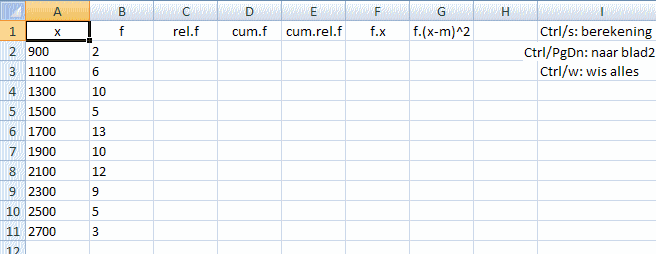
- Als je alle getallen hebt ingevuld dan druk je op Ctrl/s
(de s van standaarddeviatie) Dan verschijnen er een aantal extra kolommen in de tabel.
In de derde kolom verschijnt de relatieve frequentie (als je het keer 100 doet zijn het procenten)
In de vierde kolom verschijnt de cumulatieve frequentie (alles bij elkaar opgeteld vanaf het begin dus)
In de vijfde kolom verschijnt de cumulatieve relatieve frequentie (als je het keer 100 doet zijn het procenten)
In de zesde kolom zie je het klassemidden keer de frequentie (nodig voor de berekening van het gemiddelde)
De zevende kolom is nodig voor de berekening van de standaarddeviatie.
- In de vijfde kolom staat de cumulatieve relatieve frequentie, die je kun je bij deze vraag gebruiken.
Op de tiende rij staat in de eerste kolom 2500 (het klassemidden van de salarisgroep [2400,2600> ), en het vijfde getal
op die rij is 0,96. Dus 96% van de vrouwen heeft een salaris lager dan 2600
Op de negende rij staat in de eerste kolom 2300 (het klassemidden van de salarisgroep [2200,2400> ), en het vijfde getal
op die rij is afgerond 0,89. Dus 89% van de vrouwen heeft een salaris lager dan 2400
Dus 11% van de vrouwen heeft een salaris hoger dan of gelijk aan 2400. En dat is het antwoord.
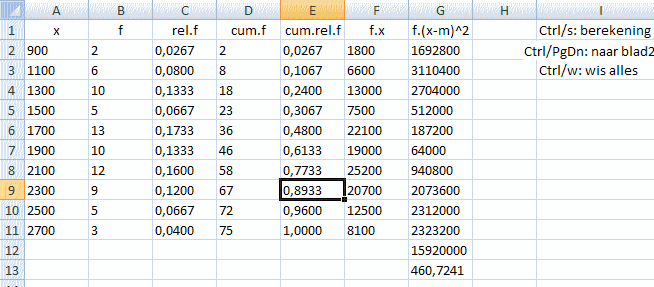
9c. Geef de mediaan en de kwartielafstand
- Ga verder met het Excel-bestand STDEVIATIE.XLS
- Druk op Ctrl/PgDn, dan komt blad2 in beeld en daar staan de uitkomsten.
Op regel 5 staat de mediaan, en in de vierde kolom zie je dat de mediaan (bij klassen) 1730 is.
Op regel 8 staat de kwartielafstand, en in de vierde kolom zie je dat de kwartielafstand (bij klassen) afgerond 741 is.
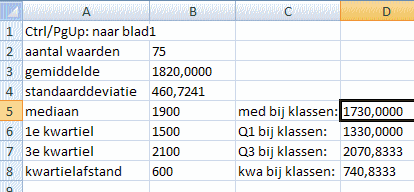
9d. Bereken het gemiddelde salaris en de standaarddeviatie
- Ga verder met het Excel-bestand STDEVIATIE.XLS
- Druk op Ctrl/PgDn, dan komt blad2 in beeld en daar staan de uitkomsten.
Op regel 3 staat het gemiddelde, dat is 1820.
Op regel 4 staat de standaarddeviatie, die is afgerond 461.
 6. Excel-sheets downloaden.
6. Excel-sheets downloaden.
Je kunt hier de excel-bestanden downloaden.
Denk er wel om dat macro's verwerkt moeten kunnen worden, anders werkt het niet.
Informatie, opmerkingen en vragen: 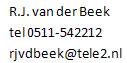
|
TABEL.XLS | Een excel-sheet waarmee je een tabel met functiewaarden en hellingen van een functie kunt maken |
|
NULPUNT.XLS | Een excel-sheet waarmee je nulpunten van een functie kunt benaderen |
|
MAXMIN.XLS | Een excel-sheet waarmee je maxima en/of minima van een functie kunt benaderen |
|
SNIJPUNT.XLS | Een excel-sheet waarmee je het snijpunt van twee functies kunt benaderen |
|
ABCFORMULE.XLS | Een excel-sheet waarmee een kwadratische vergelijking op kunt lossen m.b.v. de abc-formule |
|
DRIEHOEKVANPASCAL.XLS | Een excel-sheet waarmee je de driehoek van Pascal in beeld krijgt, en waarmee
je het aantal wegen in een rooster kunt bepalen |
|
FUNCTIES.XLS | Een excel-sheet waarmee je functiewaarden van statistische functies kunt berekenen |
|
MATRIX.XLS | Een excel-sheet waarmee je matrices kunt optellen, vermenigvuldigen, enz. |
|
RIJEN.XLS | Een excel-sheet waarmee je rijen gegeven m.b.v. een recursie-formule kunt afdrukken |
|
GRMvervanger.doc | Een word-document, waarin ongeveer hetzelfde als op deze pagina staat.
Dat is door blinde leerlingen met een brailleregel te lezen. |
|
| |
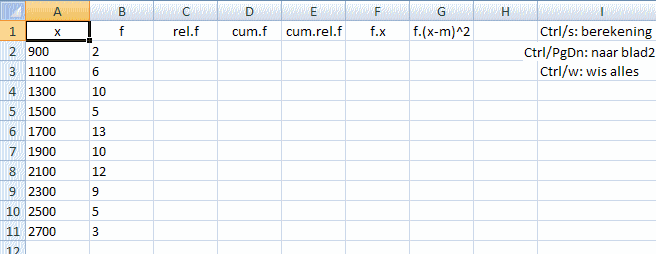
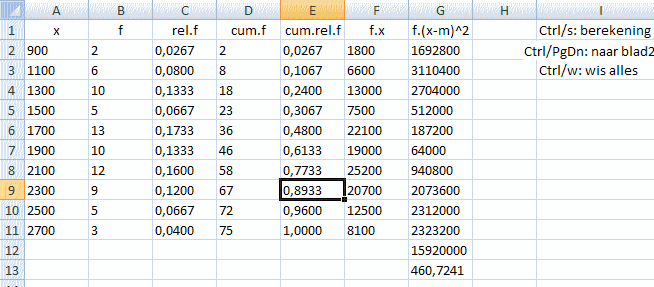
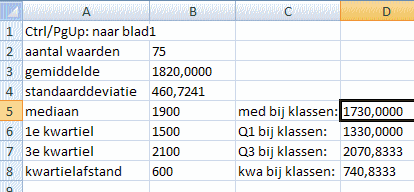
 6. Excel-sheets downloaden.
6. Excel-sheets downloaden.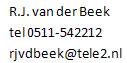
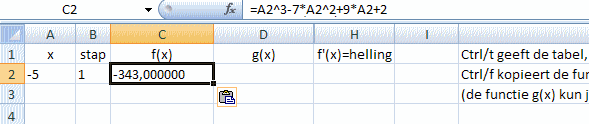
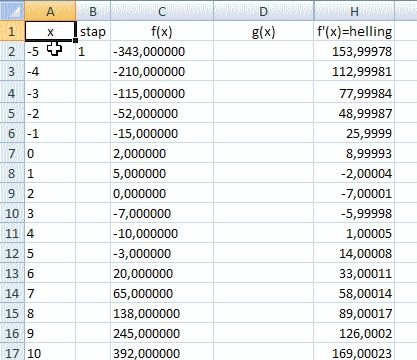
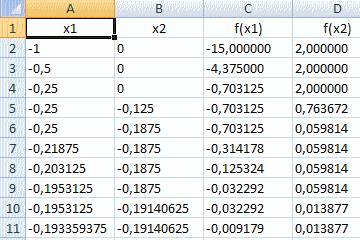

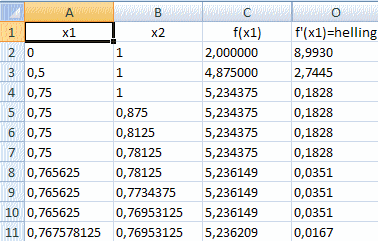
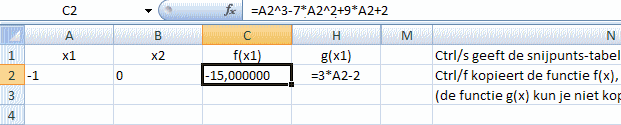
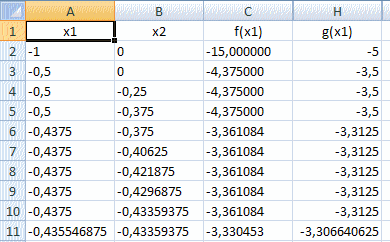
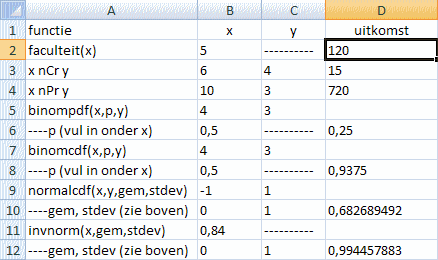
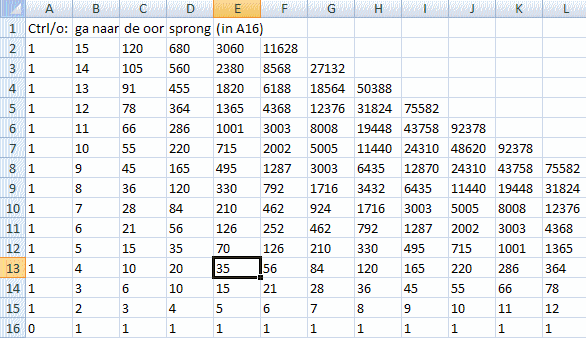
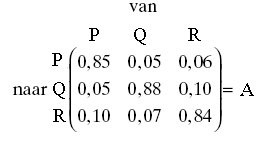
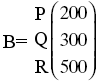
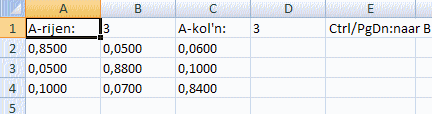
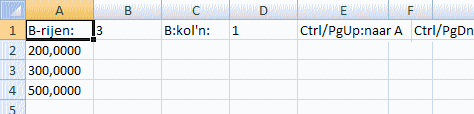

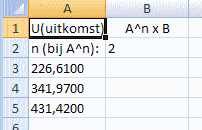
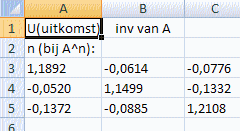
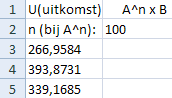 Als matrix A weer op blad1 staat, druk dan twee keer op Ctrl/PgDn
Als matrix A weer op blad1 staat, druk dan twee keer op Ctrl/PgDn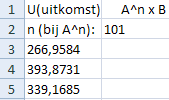 Vul in B2, achter n(bij A^n), nu het getal 101 in, en druk weer op Ctrl/l (de l van Lesley)
Vul in B2, achter n(bij A^n), nu het getal 101 in, en druk weer op Ctrl/l (de l van Lesley)
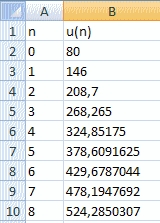 Als je de formule hebt ingevoerd druk je op enter, en dan op Ctrl/t
Als je de formule hebt ingevoerd druk je op enter, en dan op Ctrl/t